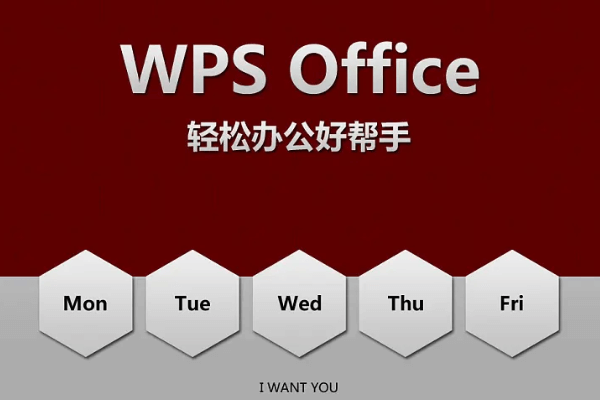WPS文档的格式化与排版教程
Wps文档的格式化与排版教程
在现代办公中,文档的格式化与排版是非常重要的技能,无论是撰写工作报告、学术论文还是个人项目,都离不开良好的文档排版。WPS Office作为一款常用的办公软件,提供了丰富的格式化与排版功能,帮助用户轻松制作出专业、整洁的文档。本文将详细介绍WPS文档的格式化与排版技巧,使您的文档更加美观和易读。
一、基础格式设置
1. 字体选择与字号调整[文]
在WPS文档中,字体和字号的选择是排版的基础。打开文档后,选择需要调整的文字,点击工具栏中的“字体”下拉菜单,您可以选择不同的字体样式和字号。建议正文部分使用常规字体,如“宋体”或“Arial”,字号一般设置为12或14,以确保可读性。
2. 字体颜色与背景色
适当的字体颜色和背[章]景色可以增强文档的[来]视觉效果。选中需要[自]调整的文字,在工具[就]栏中选择“字体颜色[爱]”,您可以选择合适[技]的颜色。同时,背景[术]色可以通过“页面布[网]局”中的“页面颜色[文]”进行调整,建议使[章]用浅色背景和深色文[来]字的搭配,以提高可[自]读性。
二、段落格式调整
1. 行距与段距
良好的行距和段距可[就]以使文档更具可读性[爱]。在文段中,选择需[技]要调整的段落,右键[术]点击选择“段落”,[网]在弹出的设置窗口中[文],您可以调整行距([章]一般建议1.5倍或[来]2倍行距)和段距([自]可以根据段落间的关[就]系设定合适的上、下[爱]间距)。
2. 对齐方式
在WPS中,您可以[技]选择不同的段落对齐[术]方式,如左对齐、右[网]对齐、居中对齐和两[文]端对齐。根据文档类[章]型,选择合适的对齐[来]方式。例如,正式报[自]告通常使用两端对齐[就],确保文档整体美观[爱]。
三、列表与编号
使用项目符号和编号[技]可以清晰地展示信息[术]。在WPS文档中,[网]选择需要排版的内容[文],点击工具栏上的“[章]项目符号”或“编号[来]”图标,您可以快速[自]将文本转换为列表形[就]式。合理使用项目符[爱]号和编号有助于突出[技]重点,使文档结构更[术]加清晰。
四、插入图表与图片[网]
在文档中插入图表和[文]图片可以有效地传达[章]信息。在WPS中,[来]您可以通过“插入”[自]菜单添加图片、形状[就]或图表。建议在插入[爱]图片时,为图片添加[技]合适的说明文字,并[术]设置与文本的环绕方[网]式,以确保文档排版[文]的整洁性。
五、页眉、页脚与页[章]码
在长文档中,页眉、[来]页脚和页码的使用可[自]以帮助读者更好地理[就]解文章结构。在“插[爱]入”菜单中,选择“[技]页眉”或“页脚”,[术]您可以添加文档标题[网]、日期或作者信息。[文]同时,可以通过“插[章]入页码”功能为文档[来]编号,增强文档的逻[自]辑性和可读性。
六、保存与导出
在完成文档的格式化[就]与排版后,记得保存[爱]您的文档。WPS支[技]持多种文件格式的保[术]存与导出,如WPS[网]文档、PDF等。选[文]择“文件”-“保存[章]”或“另存为”,根[来]据需要选择合适的格[自]式,确保文档在不同[就]设备和软件中均能正[爱]常显示。
总结
WPS文档的格式化与排版并不是一项复杂的任务,通过合理运用字体、段落、列表、图表等工具,您可以轻松制作出专业的文档。希望以上技巧能够帮助您在日常工作和学习中,提升文档排版的质量与效率。无论是简单的日常记录,还是重要的工作报告,良好的排版都将为您的文档增添不少分数。
上一篇: WPS中使用 VBA 编程简化工作流程
下一篇: PHP获取网页标题和内容信息接口
本文暂无评论 - 欢迎您